Na etapa anterior da produção deste Painel de Indicadores (ou dashboard, como preferir) importamos a base de dados da temporada 2008 de Fórmula 1, com todos os grides e pontuação dos pilotos e equipes do campeonato, agora vamos gerar as primeiras tabelas e gráficos.
Dependendo do seu objetivo você pode mesclar tabelas e gráficos no seu painel de indicadores e geralmente é a utilidade da informação a ser plotada que vai definir a forma de exibição; eu sempre uso tabela como base para gráficos, pois é mais simples de corrigir se necessário e também de alterar quantas vezes for necessário até encontrar a forma ideal do estudo que está sendo realizado na tarefa.
Dependendo do seu objetivo você pode mesclar tabelas e gráficos no seu painel de indicadores e geralmente é a utilidade da informação a ser plotada que vai definir a forma de exibição; eu sempre uso tabela como base para gráficos, pois é mais simples de corrigir se necessário e também de alterar quantas vezes for necessário até encontrar a forma ideal do estudo que está sendo realizado na tarefa.
Os 2 primeiros gráficos do Painel de Indicadores F1Review 2008 serão das pontuações dos pilotos e das equipes e para isso eu criei uma tabela para cada informação usando o filtro avançado (menu DADOS/FILTRAR/FILTRO AVANÇADO):
 No assistente do filtro eu selecionei copiar para outro local o range dos nomes dos pilotos [D1:D369], o intervalo de critérios fica vazio, indiquei copiar para a célula K5 e marquei a opção somente registros exclusivos para vir cada nome apenas uma vez. Repeti a operação para filtrar os nomes das equipes para a célula L5:
No assistente do filtro eu selecionei copiar para outro local o range dos nomes dos pilotos [D1:D369], o intervalo de critérios fica vazio, indiquei copiar para a célula K5 e marquei a opção somente registros exclusivos para vir cada nome apenas uma vez. Repeti a operação para filtrar os nomes das equipes para a célula L5:
Para evitar zoar a base de dados eu transporto essas tabelas para a plan2, lá usarei a função SOMASE para dar a pontuação dos pilotos e equipes:

 No assistente eu preenchi o intervalo com o range dos nomes dos pilotos na base de dados, em critérios eu coloquei a célula da tabela em que está o nome que estou procurando e no intervalo_soma eu referenciei o range da pontuação na base de dados, a sintaxe fica assim: =SOMASE('plan1'!$D$2:$D$369;B3;'plan1'!$I$2:$I$369) e significa que na base de dados toda vez que tiver um nome igual ao que estou procurando é para somar o valor de pontos que tiver na mesma linha. Atenção: as referências de range têm que ser absolutas (com cifrão) para que se possa colar a fórmula para o restante da tabela sem perder a referência exata, o critério tem que ser SEM cifrão, ok?
No assistente eu preenchi o intervalo com o range dos nomes dos pilotos na base de dados, em critérios eu coloquei a célula da tabela em que está o nome que estou procurando e no intervalo_soma eu referenciei o range da pontuação na base de dados, a sintaxe fica assim: =SOMASE('plan1'!$D$2:$D$369;B3;'plan1'!$I$2:$I$369) e significa que na base de dados toda vez que tiver um nome igual ao que estou procurando é para somar o valor de pontos que tiver na mesma linha. Atenção: as referências de range têm que ser absolutas (com cifrão) para que se possa colar a fórmula para o restante da tabela sem perder a referência exata, o critério tem que ser SEM cifrão, ok?
Com as tabelas preenchidas vamos gerar os gráficos. Primeiro o de pilotos, que vou fazer de barras horizontais:

Você pode seguir o assistente completo para personalizar seu gráfico, eu prefiro clicar concluir logo na etapa 1 e cuidar da aparência direto no gráfico, excluindo linhas, legendas, fundos, etc e dar uma embelezada nas fontes e barras aplicando meu padrão:
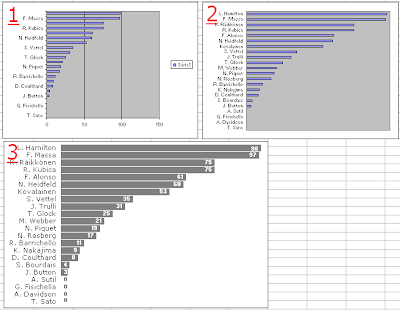
Repeti a operação para fazer o gráfico da pontuação das equipes, agora com o tipo de gráfico colunas verticais:

Já temos os 2 primeiros gráficos, vou reservá-los e agora analisar mais profundamente a base de dados e ver o que mais podemos mostrar no Painel de Indicadores F1Review no próximo post. Até breve.
Veja também:
- Gráficos com imagens
- Uma visão completa do período
- O Painel F1Review finalizado
- Uma sugestão de uso para dashboard
Clique aqui, assine as atualizações do Pasta1.xls por e-mail e receba as dicas de planilha eletrônica na caixa de entrada.